

Получите СКИДКУ 93% на всю жизнь
Эксклюзивное предложение
Не пропустите эту сделку, она поставляется с Менеджером паролей БЕСПЛАТНО.
Получить 93% выкл на FastestVPN и пользу ПасХалк Менеджер паролей бесплатно
Получить эту сделку сейчас!By Нэнси Уильям Без комментариев 6 минут
Вы можете столкнуться с проблемой отсутствия обслуживания iPhone по многим причинам, и это оправдано, если вы живете или путешествуете в отдаленный район, где отсутствует сигнал, или где-то под землей. Однако, если вы живете в населенном пункте, где уровень сигнала должен быть высоким, и у вас по-прежнему возникают проблемы с обслуживанием вашего iPhone, у нас есть 8 способов их восстановить.
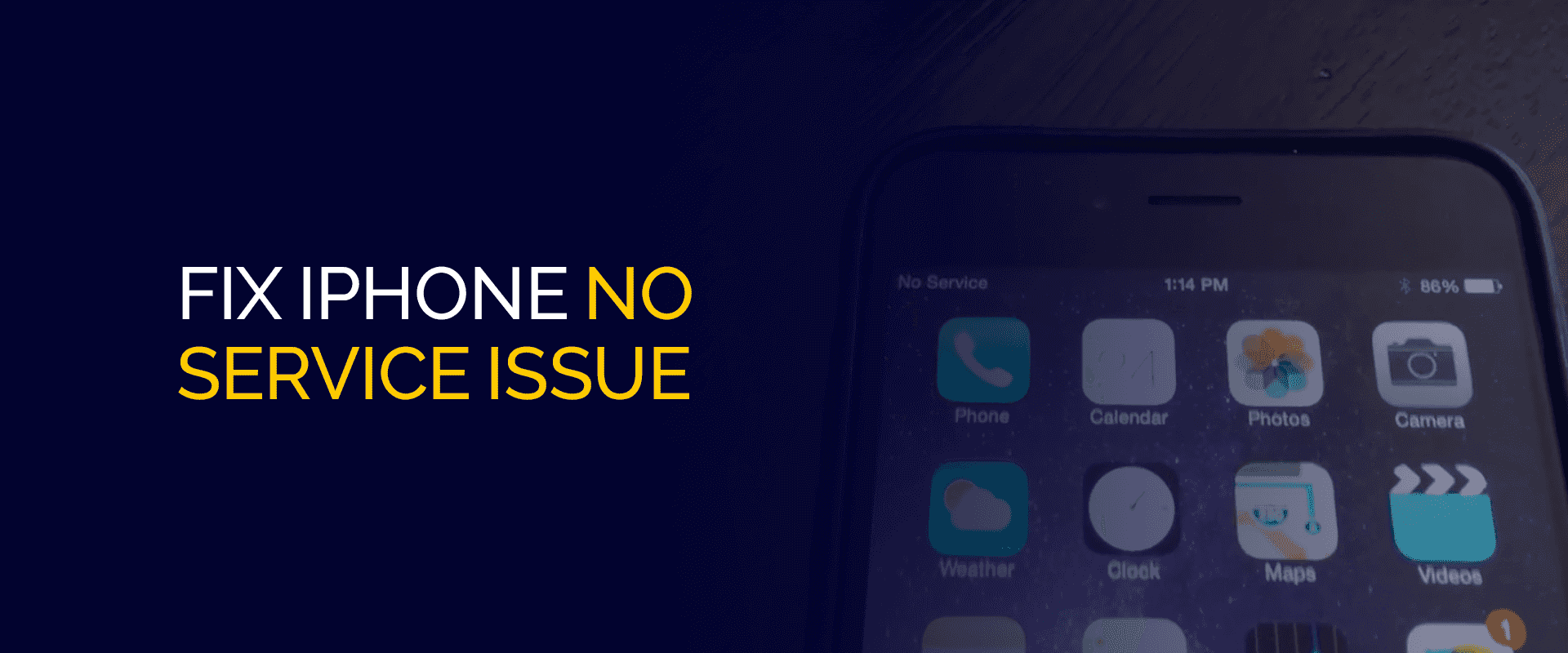
ЗАМЕТКА
В iPhone есть несколько функций безопасности, которые вы можете использовать, но этого недостаточно. Соединить с FastestVPN для IOS устройства, подделывать ваше местоположение, шифровать соединение и безопасно получать доступ к мобильным приложениям.
Короче говоря, проблемы с обслуживанием мобильного телефона iPhone могут возникнуть при сбоях в плане обслуживания оператора связи, неправильно настроенных настройках или проблемах с оборудованием самого телефона. Тем не менее, есть еще способы это исправить, но прежде чем перейти к решениям, давайте сначала выясним причины, по которым ваш iPhone не обслуживается.
Если вы столкнулись с сообщением iPhone «Нет обслуживания» или SOS, для этого есть много причин. Однако наиболее распространенными причинами являются:
Независимо от того, столкнулись ли вы с проблемой отсутствия обслуживания iPhone, у вас все равно есть 8 способов ее исправить.
Ваш iPhone выдает ошибку «Нет обслуживания»? Вот как вы можете это исправить:
Первый шаг — самый простой, а иногда и единственное, что требуется, чтобы избавиться от проблемы с обслуживанием iPhone. Если у вас iPhone X или новее, вот что вам нужно сделать:
Если у вас iPhone 8 Plus или более ранней версии, вот что вам нужно сделать:
Помимо перезагрузки iPhone, включение и выключение режима полета также может решить проблему отсутствия обслуживания iPhone. Вот как:
Настройки оператора связи жизненно важны и их необходимо регулярно обновлять, тем более что у него есть данные, которые позволяют вам совершать звонки, отправлять текстовые сообщения, проверять голосовую почту и даже использовать данные в роуминге. Вот как проверить настройки:
Чтобы убедиться, что ваши сигналы работают, проверьте, находитесь ли вы в районе, где у поставщика услуг вашего iPhone есть надлежащее покрытие или вышки сотовой связи. Если они есть, но вы по-прежнему не получаете сообщение об отсутствии обслуживания на своем iPhone, вот что вы можете сделать:
Иногда, если SIM-карта вашего iPhone не работает должным образом из-за повреждения или неправильного размещения, она может мешать служебным сигналам iPhone. После извлечения SIM-карты проверьте, нет ли на ней каких-либо повреждений. Также можно аккуратно протереть его ватной палочкой. Если ваша SIM-карта повреждена, вы можете обратиться к своему поставщику услуг и попросить заменить ее на новую с тем же контактным номером.
Один из способов решить проблему отсутствия обслуживания на iPhone — выполнить полный сброс настроек сети. Вот как вы можете это сделать:
Второе последнее место в списке способов устранения проблемы с обслуживанием iPhone — это просто обратиться в службу поддержки Apple или в сеть оператора связи, чтобы подать жалобу. Если есть проблемы с сетью обслуживания оператора, это может создавать помехи сигналам, что приведет к появлению знака «Нет обслуживания» или «SOS». Вот что вы можете сделать:
Обновления программного обеспечения для вашего iPhone необходимы для обеспечения эффективной работы. Вот как это проверить:
Если вы подключены к Интернету, а ваш iPhone по-прежнему не обслуживается, это может быть вызвано рядом причин. Либо в вашем регионе проблемы с плохим соединением; некоторые настройки могут не обновиться, ваша SIM-карта может быть повреждена или по другим причинам.
Если ваш iPhone постоянно зависает в режиме SOS, вы можете сделать ряд исправлений. Сначала включите и отключите режим полета. Если это не сработает, вы можете проверить, включены ли ваши настройки для передачи данных во время роуминга, обновлены ли настройки вашего оператора связи, или даже попробовать перезагрузить телефон.
Если вы видите надпись SOS или «Только SOS», возможно, ваш iPhone не подключен ни к какой сети. Эта функция iPhone доступна только в США, Канаде и Австралии. Если вы действительно подключены к Интернету, вы можете воспользоваться одним из быстрых решений в нашем руководстве, чтобы решить проблему.
Всякий раз, когда вы сбрасываете настройки сети на своем iPhone, сотовые данные снова возвращаются к настройкам по умолчанию. Итак, чтобы сбросить настройки сети на вашем iPhone, перейдите в «Настройки» > «Основные» > «Передача» или «Сброс iPhone» > «Сброс» > «Сбросить настройки сети», и тогда все готово.
Может быть несколько причин, почему это происходит; однако, если это произойдет, вот что вы можете сделать: зайдите в приложение «Настройки» iPhone и нажмите «Мобильные данные». Теперь проверьте, активирована ли сеть или служебная линия. Если он выключен, включите его снова, а затем проверьте, восстановилась ли ваша служба. Если проблема не устранена, попробуйте настроить eSIM.
На случай, если у вас возникнут проблемы с обслуживанием, в нашем руководстве представлены 8 лучших способов мгновенного решения проблемы отсутствия обслуживания iPhone. Вы можете перезагрузить телефон, проверить обновления настроек оператора связи, удалить SIM-карту и многое другое. Однако помимо этого убедитесь, что ваша сеть, устройство или данные никоим образом не скомпрометированы с помощью FastestVPN.
© Copyright 2024 Самый быстрый впн - Все права защищены.


Не пропустите эту сделку, она поставляется с Менеджером паролей БЕСПЛАТНО.
На этом веб-сайте используются файлы cookie, чтобы мы могли предоставить вам наилучшие возможности для пользователей. Информация о файлах cookie хранится в вашем браузере и выполняет такие функции, как распознавание вас, когда вы возвращаетесь на наш сайт, и помогаете нашей команде понять, какие разделы веб-сайта вы найдете наиболее интересными и полезными.
Строго необходимое Cookie должно быть включено всегда, чтобы мы могли сохранить ваши настройки для настроек cookie.
Если вы отключите этот файл cookie, мы не сможем сохранить ваши предпочтения. Это означает, что каждый раз, когда вы посещаете этот сайт, вам нужно снова включить или отключить файлы cookie.


